كيفية استعادة راوتر تي بي-لينك لإعدادات المصنع الافتراضية
ملاحظة:
1. ستؤدي إعادة التعيين الثابت إلى استعادة جهازك إلى إعدادات المصنع الافتراضية. يجب عليك إعادة إعداد الجهاز من الصفر أو يمكنك تحميل ملف الإعدادات الذي قمت بنسخه احتياطيا قبل إعادة التعيين.
2. بالنسبة لهذه الموديلات، يمكنك أن ترى زر WPS/RESET على اللوحة الخلفية/اللوحة الأمامية. لاستخدام وظيفة WPS، يرجى الضغط على الزر لمدة أقل من 5 ثوان، بعدها سيومض مبين WPS؛ لإعادة تعيين جهاز الراوتر، يرجى الضغط على الزر لمدة 10 ثوان على الأقل.
هناك طريقتان لإعادة التعيين إلى إعدادات المصنع الافتراضية لجهاز الراوتر:
الطريقة 1: إعادة تعيين الثابت / عن طريق الضغط على زر إعادة التعيين RESET
بعد تشغيل جهاز الراوتر، اضغط مع الاستمرار على زر WPS/RESET (لأكثر من 10 ثوان) حتى يصبح مبين SYS LED يومض بسرعة من الوميض البطيء. ثم حرر الزر وانتظر جهاز الراوتر حتى تتم إعادة التشغيل إلى إعدادات المصنع الافتراضية.


الطريقة 2: بواسطة واجهة ويب جهاز الراوتر
يمكنك الرجوع إلى كيف يمكنني تسجيل الدخول إلى الأداة المساعدة المستندة إلى الويب (صفحة الإدارة) لجهاز الراوتراللاسلكي TP-Link؟، ثم الانتقال إلى Advanced > System Tools-> Backup & Restore -> Factory Default Restore، ثم انقر فوق Factory Restore وانتظر جهاز الراوتر لإعادة التشغيل إلى إعدادات المصنع الافتراضية.
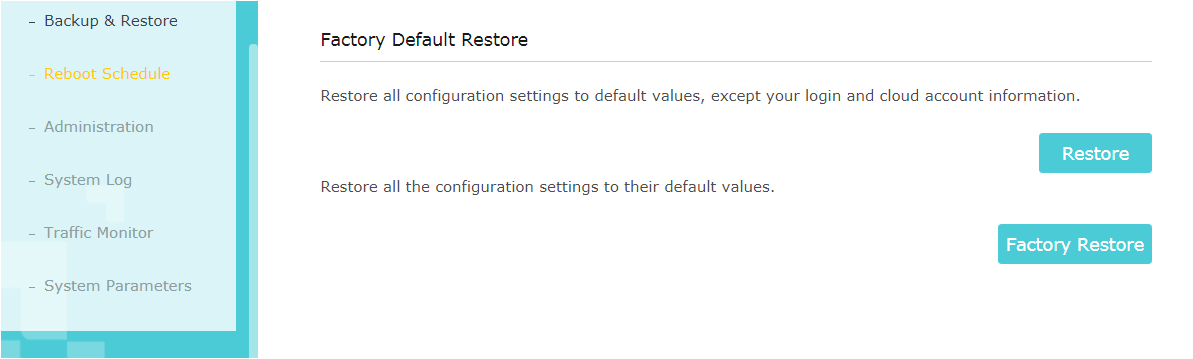
ملاحظه:
1. تأكد من تشغيل جهاز الراوتر قبل إعادة تشغيله بالكامل.
2. يمكن العثور على عنوان IP/اسم المجال الافتراضي في الملصق السفلي للمنتج، واسم المستخدم وكلمة المرور الافتراضيين لتسجيل الدخول كلاهما admin (كل الأحرف الصغيرة).
تعرف على مزيد من التفاصيل حول كل وظيفة وتكوين، يرجى الانتقال إلى مركز التنزيل لتنزيل دليل منتجك.
هل تجد هذه الأسئلة مفيدة؟
مشاركتك تساعدنا في تحسين الموقع
TP-Link Community
Still need help? Search for answers, ask questions, and get help from TP-Link experts and other users around the world.


